
Asus Zenbook UX303L
Rep: 13
telefon ne bo vklopil iphone 5s
Objavljeno: 15.5.2018
Živjo, to je pravzaprav za Zenbook UX303UA (ni možnost pri izbiri naprave). Kakor koli že, v službi imam več prenosnikov Asus, ki se ne bodo zagnali kmalu po namestitvi posodobitve pomlad 2018 za Microsoft Windows 10 - 1803. Zažene se samo na črni zaslon in ko premaknete sledilno ploščico, se kazalec miške le vrti modro kolo. Microsoft pravi, da gre za težavo z gonilniki / biografijo, Asus pa za Microsoftovo posodobitev. Zanima me, ali je imel kdo drug to težavo in ali jo je lahko odpravil.
Tudi če pritisnete F9 med zagonom, v teh prenosnikih ne deluje. Na njem naj bi bila prikazana skrita particija, ki mi bo omogočila ponastavitev na tovarniške nastavitve. Edina možnost, ki jo lahko naredim, je, da sčasoma vstopim v Microsoftove napredne možnosti in ponastavim računalnik. Vendar se bo ponastavil samo na posodobitev 1803. Torej po nekaj ponovnih zagonih po ponastavitvi se ista težava vrne. Nekdo prosim pomagajte !!
Hvala
2 odgovora
Izbrana rešitev
 | Rep: 316,1 k iphone 4s wifi siv trajni popravek |
Živjo,
Imate obnovitveni disk USB 10 Win 10?
V nasprotnem primeru ga lahko ustvarite iz katerega koli znanega delujočega računalnika Win 10.
Potrebovali boste 8 GB bliskovnega pogona in 40-60 minut časa.
V gostiteljskem računalniku pojdite na Nadzorna plošča> Obnovitev in poiščite povezavo za ustvarjanje obnovitvenega pogona USB
Ko imate pogon, zaženite prenosni računalnik in vstopite v BIOS.
Asusov gumb za vklop ne deluje
Spremenite vrstni red zagona v možnost prvega zagona pogona USB in omogočite tudi Legacy USB (ali CSM - pri prenosniku niste prepričani, kateri je tam). Shranite spremembe in znova zaženite prenosni računalnik z vstavljenim USB-jem.
Zagnati se mora v obnovitvenem okolju Windows in nato preveriti, ali se zažene v varnem načinu. (Odpravljanje težav> Napredno> Nastavitve zagona)
Čeprav je to morda začasni popravek za ponovno namestitev sistema Windows 10, ko bo Microsoft samodejno namestil posodobitev 1803, se bo znova pojavila ista težava. Že večkrat sem 'računalnik ponastavil'. Moj glavni cilj je torej najti nekoga, ki je imel to isto težavo in jo je lahko rešil. - Hvala še enkrat
Živjo,
Namen mojega odgovora ni bil ponovna namestitev sistema Windows na prejšnjo različico. Videti je bilo, ali se bo ta nova različica začela v „varnem načinu“.
Če bi lahko v WRE vstopili z USB-jem in izbrali varen način, po ponovnem zagonu prenosnika odstranite USB, da se zažene s trdega diska, in poglejte, kaj se bo zgodilo.
Če v varnem načinu pridete do namizja v redu, gre bodisi za težavo z gonilnikom bodisi za program tretje osebe (A / V?), Ki morda preprečuje normalen zagon.
zakaj navada mojega PS4 krmilnika ne polni
Če se v varnem načinu ne zažene v redu, vedno obstaja možnost, da poskusite popraviti zagon. iz WRE.
To morda ne bo delovalo z obnovitvenim USB-jem 1709, zato boste morda morali prenesti najnovejši obnovitveni pogon (orodje za ustvarjanje medijev) iz MS, ne vem, ali bo ali ne.
 | Rep: 1 |
Mislim, da je tisto, kar potrebujete, najpreprostejša rešitev. Začnite z izklopljenim prenosnikom ASUS.
iphone 6 plus zamenjava logične plošče
nato pritisnite stikalo POWER + DELETE skupaj, nato spustite tipko za vklop in držite pritisnjeno DELETE nekaj sekund. nato spustite. Morali bi slišati nekaj, kar bi začelo vrveti - to je prebujanje vašega trdega diska. po sivem zaslonu se bo nenadoma prikazal starodobni zagonski zaslon in s kazalcem lahko pridete do zavihka BOOT, nato pa v pojavnem oknu kliknite različne možnosti, kot je Fast Boot, da omogočite ali onemogočite. Poskusite zagnati v minimalno varnem načinu. Pritisnite F10, da shranite in zaprete.
Trdi disk bo še naprej deloval za sivim zaslonom, nato pa se bo nenadoma prikazal običajni zaslon namizja Windows. Pustite nekaj minut, dokler se ne pojavijo vse običajne ikone, vendar nadaljujte s premikanjem kurzorja. Ko se prikažejo vse običajne ikone na namizju, so lahko še vedno videti kot prazne - ste v varnem načinu.
Nato pojdite na dno in kliknite gumb okna, da dostopite do gumba za izklop in ga pravilno izklopite.
Ko se naslednjič vklopite, preverite vse video gonilnike.
Bruce Riley










